安易にGPOを変更したりすると思わぬ影響が出たりします。GPOのバックアップと復元は非常に簡単なのでGPOを変更する際はなるべくバックアップをするようにしましょう。
目次
GPOのバックアップ
グループポリシーの管理のグループポリシーオブジェクトを右クリックして「すべてのバックアップ」を選択してください
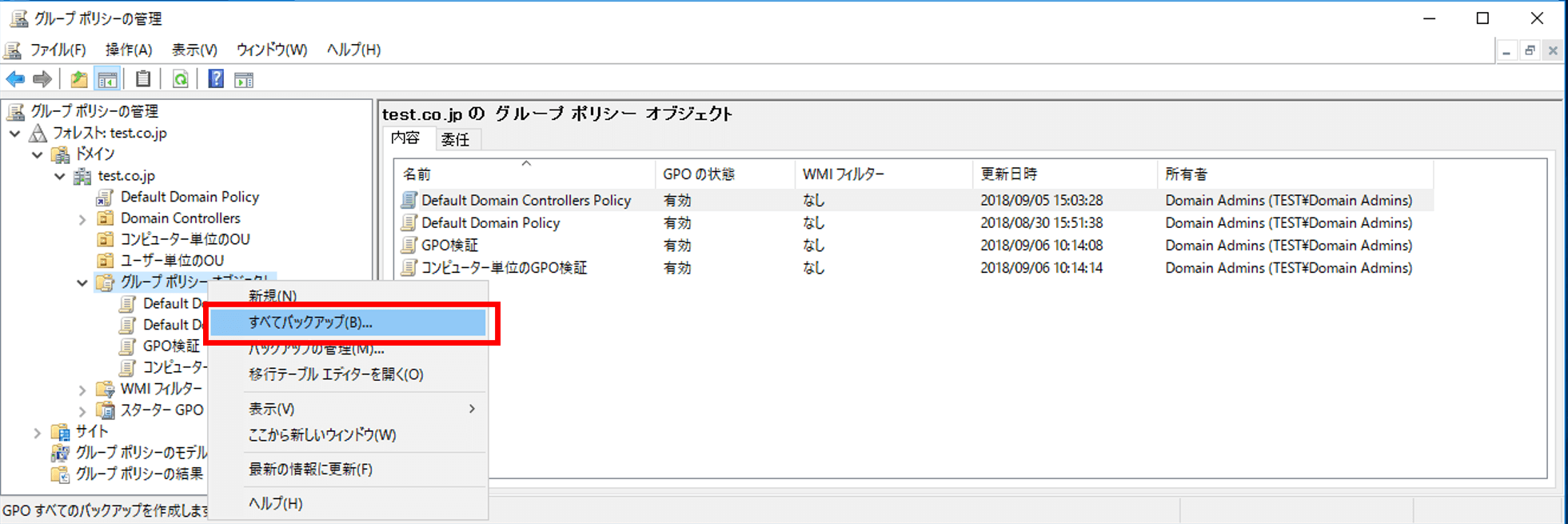
バックアップデータを保存する場所を指定して、「バックアップ」をクリック
説明項目にメモをしておくと後々分かり易いと思います。
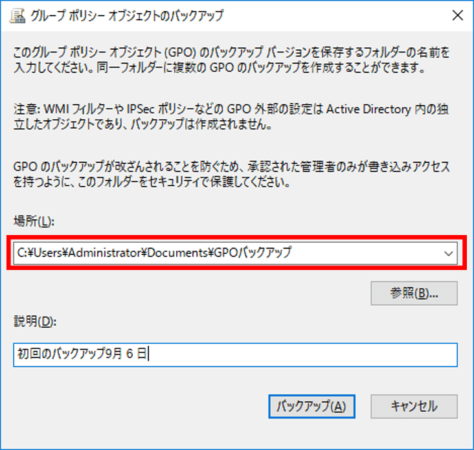
バックアップは速攻で完了します。
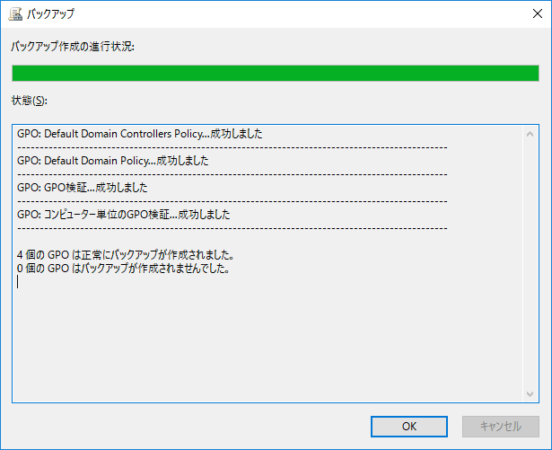
今回は検証の為、もう一度同じ手順でバックアップを行います。

再度グループポリシーオブジェクトを右クリックして「バックアップの管理」を選択してください
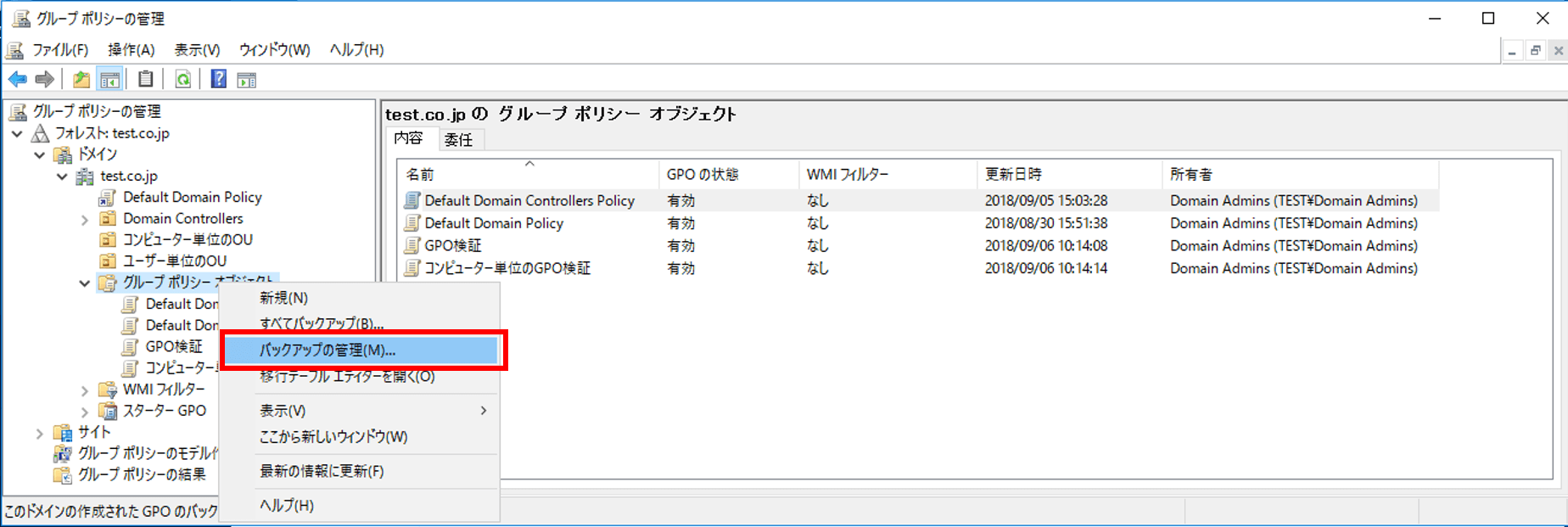
バックアップされたGPOの一覧がでてきます。
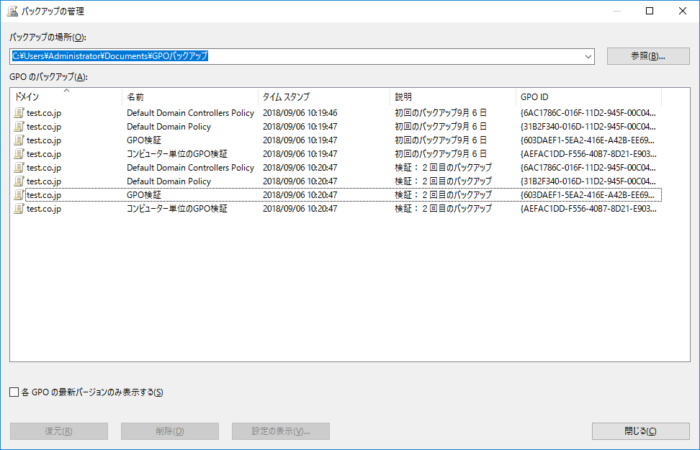
GPOの復元
さてバックアップからGPOの復元をしてみたいと思います。
「GPO検証」というグループポリシーを削除しました。検証では、「GPO検証」を復元します。
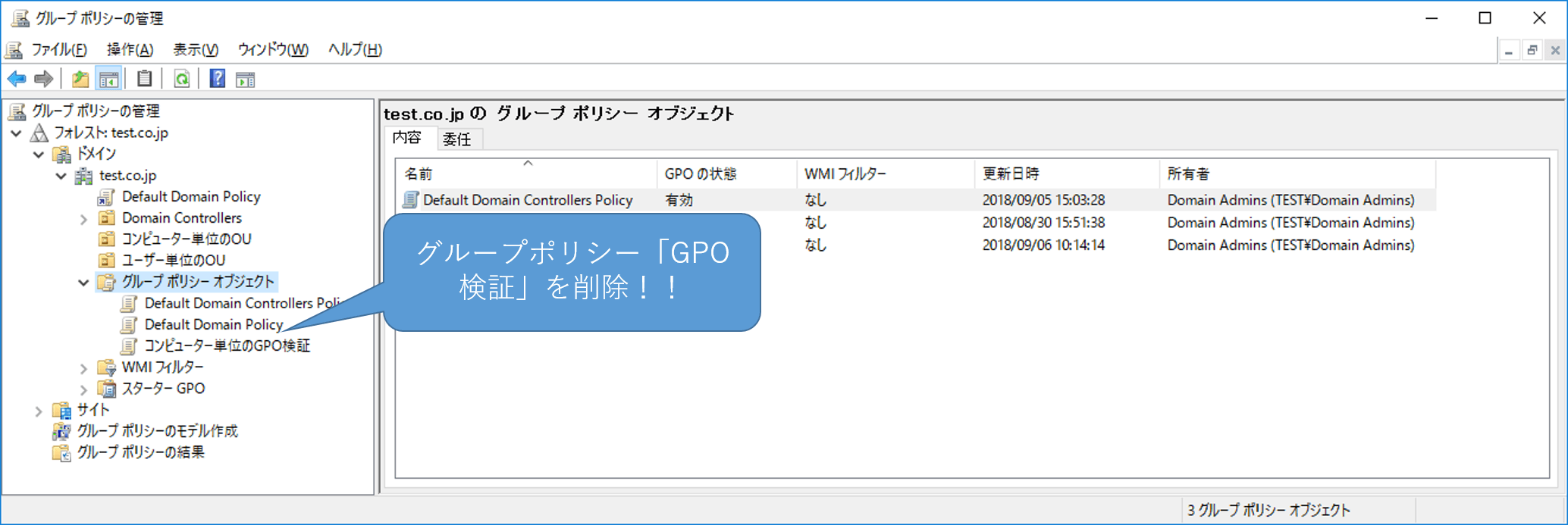
バックアップの管理から復元する「GPO検証」を選択し、設定の表示をクリックします。
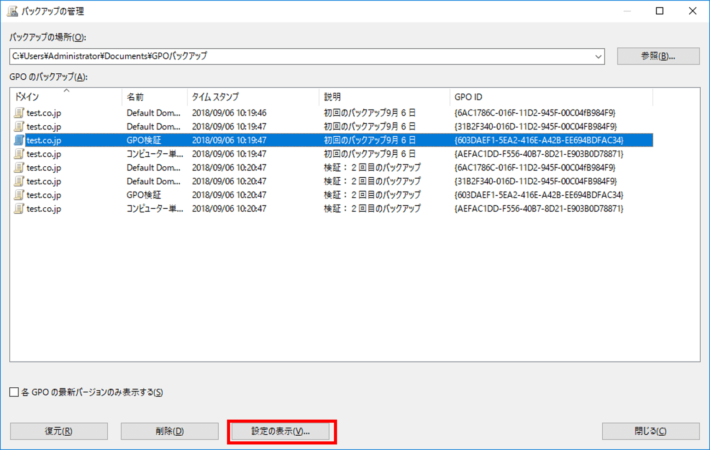
GPOの詳細を確認することができます。
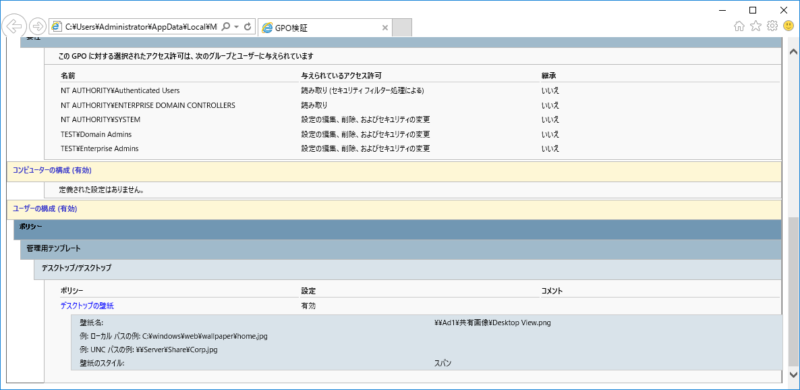
詳細に問題がなけらば、いよいよ復元です。「GPO検証」を選択して復元ボタンをクリックしてください
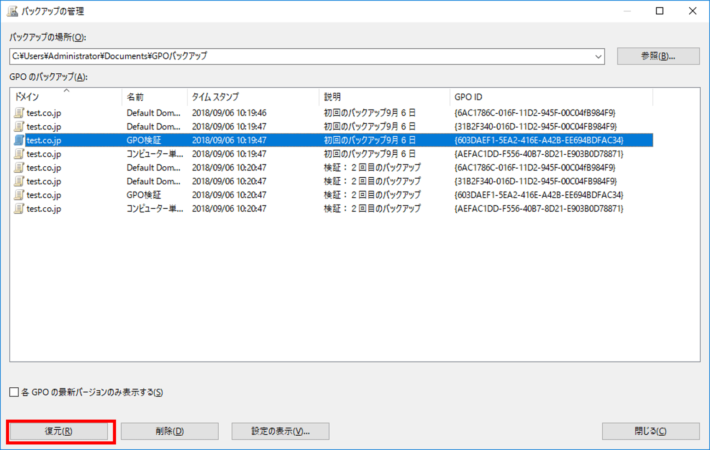
「OK」で
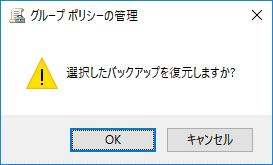
お、成功との表示
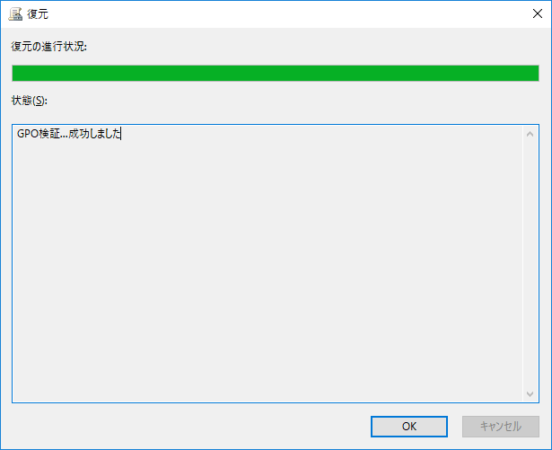
GPO検証が復元されていました!!成功です。
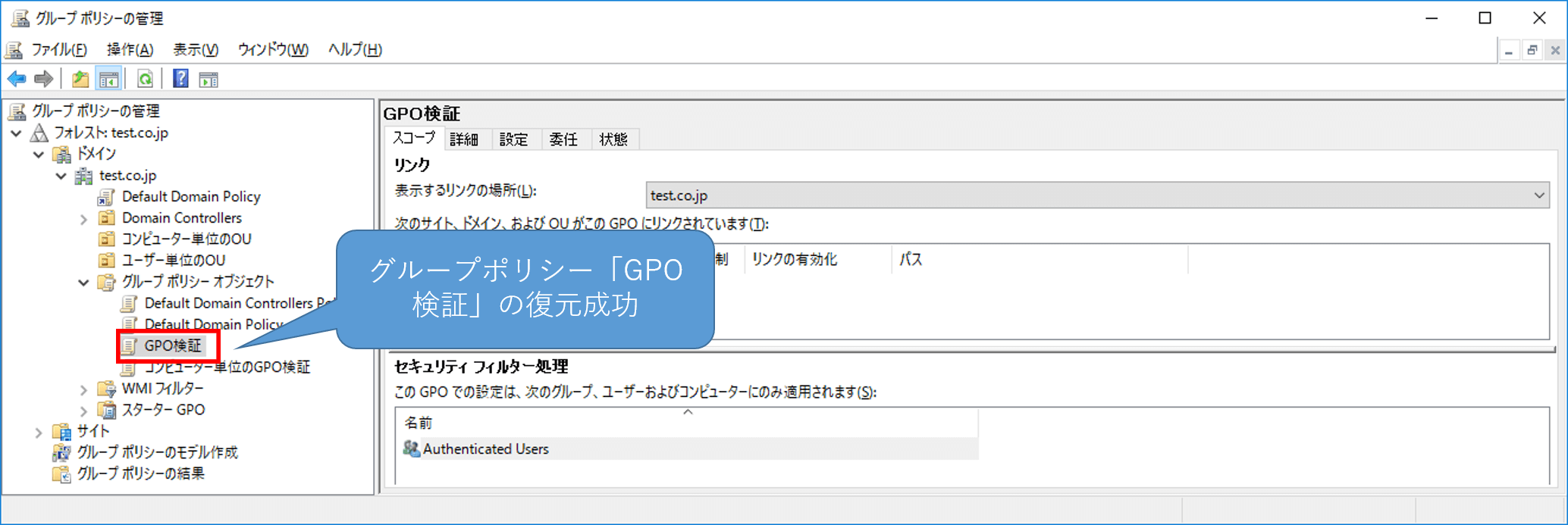
まとめ
手順としては、非常に簡単だったと思います。時間もかからないので万が一に備えてバックアップをするようにしましょう。特にADを新規構築した時は必ずバックアップしておきたいところです。
同じ様な話として「Active Directory ゴミ箱機能」の有効化と復元方法を解説も参考になるかと思いますので、是非ご覧ください。

コメント